Begin hier Bijstandssoftware
Installatie-instructies voor Typo3
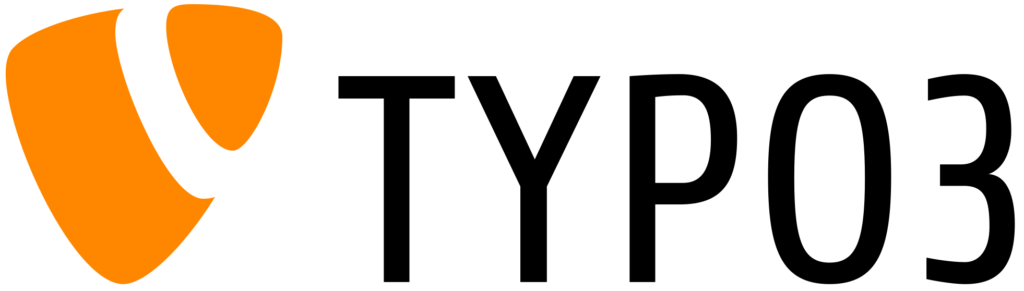
1.
Selecteer sjabloon
Selecteer het sjabloon dat op alle pagina's en subpagina's van uw TYPO3 website gebruikt moet worden. Dit moet het hoofdsjabloon of een speciaal globaal sjabloon voor de header zijn.
2.
Sjabloon bewerken
Ga naar de TYPO3 backend en navigeer naar "Web > Sjabloon". Selecteer het relevante sjabloon en klik op "Het hele sjabloonrecord bewerken".
3.
Script invoegen
Controleer eerst of de koptekst al bestaat in de sjabloon/setup. Zo ja, voeg dan de integratiecode van Assist als volgt in:
page.headerData.100 = TEXT
page.headerData.100.value(
<script async src="https://cdn.eye-able.com/configs/www.yourDomain.com.js"></script>
<script async src="https://cdn.eye-able.com/public/js/eyeAble.js"></script>
)
Controleer eerst of de koptekst al bestaat in de sjabloon/setup. Zo ja, voeg dan de integratiecode van Assist als volgt in:
Opmerking over de waarde "100":
- Je kunt het "Sorteer" nummer (b.v. page.headerData.10.value) in het TypoScript gebruiken om de volgorde van de header gegevens te bepalen.
- Het geselecteerde "Sorteer"-nummer moet uniek zijn om te voorkomen dat de waarde wordt overschreven
- Een kleiner getal betekent een vroegere positionering in de -bereik, terwijl grotere getallen latere posities bepalen.
4.
Als er geen koptekst is
Als er nog geen koptekst is, voeg dan de bovenstaande regels helemaal aan het begin van de sjabloon in.
5.
Opslaan en publiceren
Nadat u de scriptregels hebt ingevoegd, klikt u op "Opslaan" en zorgt u ervoor dat de sjabloon wordt gepubliceerd.
6.
Cache legen
Het is raadzaam om de TYPO3-cache te wissen na het toevoegen van wijzigingen aan de sjablonen. Ga hiervoor naar "Systeem > Onderhoud" en wis de cache .
7.
Testen
Ga naar je TYPO3 website en controleer of de "Eye-Able Assist" service goed wordt weergegeven op alle pagina's en subpagina's.


